
विषय
- NAT क्या है?
- निनटेंडो स्विच NAT प्रकार
- निन्टेंडो स्विच पर एनएटी टाइप ए क्यों मिलता है?
- निन्टेंडो स्विच पर एनएटी टाइप ए कैसे प्राप्त करें?
- सुझाए गए रीडिंग:
क्या आप कनेक्टिविटी समस्याओं का सामना कर रहे हैं जैसे कि ऑनलाइन मैचों में शामिल नहीं हो पा रहे हैं या अपने दोस्तों के साथ खेल नहीं पा रहे हैं? यदि आप हैं, तो आपके निनटेंडो स्विच में NAT प्रकार की समस्या हो सकती है। इस लघु मार्गदर्शिका में, हम आपको दिखाएंगे कि पोर्ट अग्रेषण के साथ अपने कंसोल के NAT प्रकार को कैसे बदलना है। यदि आप NAT या पोर्ट फ़ॉरवर्डिंग के बारे में नहीं सुनते हैं, तो पढ़ें।
NAT क्या है?
अगर आपके पास दोस्तों के साथ निन्टेंडो स्विच पर ऑनलाइन खेलने का मुद्दा है, तो यह संभवतः प्रतिबंधात्मक NAT प्रकार के कारण है। तो NAT क्या है?
पूरे वेब में प्रत्येक डिवाइस को एक दूसरे के साथ संवाद करने के लिए एक अद्वितीय आईपी पते की आवश्यकता होती है। चूंकि आईएसपी केवल प्रत्येक ग्राहक के लिए एक आईपी पता प्रदान करता है, स्थानीय होम नेटवर्क में उपकरणों को इंटरनेट पर अन्य कंप्यूटरों से बात करने के लिए एक वैध आईपी प्राप्त करने का तरीका खोजने की आवश्यकता होती है। ऐसा करने के लिए, आपके राउटर, जिसमें ISP- असाइन किया गया IP पता है, को आपके उपकरणों के लिए IP पतों के सेट का प्रबंधन करने की आवश्यकता है।
नेटवर्क एड्रेस ट्रांसलेशन से आपका राउटर इससे जुड़े उपकरणों को आईपी एड्रेस प्रदान कर सकता है। केवल ऐसे डिवाइस जिनके पास वैध राउटर-असाइन किया गया आईपी पता है, इंटरनेट से जुड़ सकते हैं।
निनटेंडो स्विच NAT प्रकार
एक निनटेंडो स्विच में, हैं 5 NAT प्रकार: A, B, C, D और F. यदि आपके कंसोल में NAT प्रकार A है, तो यह एक संकेत है कि यह अन्य प्रकार के NAT के साथ अन्य उपकरणों के साथ काम करेगा। NAT प्रकार B ठीक है क्योंकि यह अधिकांश प्रकार के NAT के साथ भी काम कर सकता है। NAT प्रकार C के साथ एक स्विच कुछ खिलाड़ियों के साथ जुड़ना मुश्किल हो सकता है जिनके पास प्रतिबंधात्मक NAT प्रकार हैं। एनएटी टाइप डी प्रतिबंधात्मक है क्योंकि यह केवल उन खिलाड़ियों के साथ काम कर सकता है जिनके पास एनएटी प्रकार ए है। एनएटी टाइप एफ वास्तव में समस्याग्रस्त है क्योंकि यह सभी प्रकार के संचार को अवरुद्ध करता है, जिसका अर्थ है कि आपका स्विच अन्य खिलाड़ियों के साथ बिल्कुल भी कनेक्ट नहीं कर पाएगा।
निन्टेंडो स्विच पर एनएटी टाइप ए क्यों मिलता है?
जब तक आप केवल ऑफ़लाइन गेम के लिए अपने निन्टेंडो स्विच का उपयोग करने का इरादा नहीं रखते हैं, तब तक आप हर समय NAT टाइप ए चाहते हैं। इस प्रकार का NAT होने से अन्य खिलाड़ियों के साथ ऑनलाइन खेलते समय मुद्दों का सामना करने की संभावना काफी कम हो जाती है।
निन्टेंडो स्विच पर एनएटी टाइप ए कैसे प्राप्त करें?
अपने Nintendo स्विच को इंटरनेट पर अन्य कंसोल के लिए सुलभ बनाने के लिए, आप अंततः NAT प्रकार A. प्राप्त करना चाहते हैं। यह पोर्ट फ़ॉरवर्डिंग द्वारा प्राप्त किया गया है।
पोर्ट फ़ॉरवर्डिंग गेमिंग में एक शब्द है जो कंसोल या पीसी को अन्य कंप्यूटर या कंसोल से खोलता है। पोर्ट अपने Nintendo स्विच अग्रेषण अपनी कनेक्शन की गति, मंगनी गति, और ऑनलाइन लोडिंग समय में बहुत सुधार कर सकते हैं।
तो, पोर्ट एक स्विच को कैसे आगे बढ़ाते हैं?
नीचे दिए गए चरणों का पालन करें।
- आवश्यक नेटवर्क जानकारी इकट्ठा करें।
तीन नेटवर्क जानकारी है जो आपको चाहिए - आईपी पता, सबनेट मास्क और डिफ़ॉल्ट गेटवे.
आप उन्हें प्राप्त करने के लिए अपने कंप्यूटर या स्मार्टफोन का उपयोग कर सकते हैं।
प्रदर्शन उद्देश्यों के लिए, हम आपको विंडोज 10 पीसी में इसे करने के तरीके के बारे में बताते हैं। यदि आपके पास एक स्मार्टफोन या मैक है, तो इन नेटवर्क विवरणों को निकालने के लिए सटीक चरणों की खोज करने के लिए Google का उपयोग करें।
अपने विंडोज 10 कंप्यूटर पर, का चयन करें बार शुरू करो निचले-बाएँ कोने में, और टाइप करें cmd खोज बार में।
-सेलेट कमांड प्रॉम्प्ट।
-प्रकार ipconfig / सब और Enter दबाएं
-आपके नेटवर्क की आईपी जानकारी अब एक सूची में प्रदर्शित होनी चाहिए। खोजने के लिए सूची में स्क्रॉल करें IPv4 पता या आईपी पता, सबनेट मास्क, तथा डिफ़ॉल्ट गेटवे.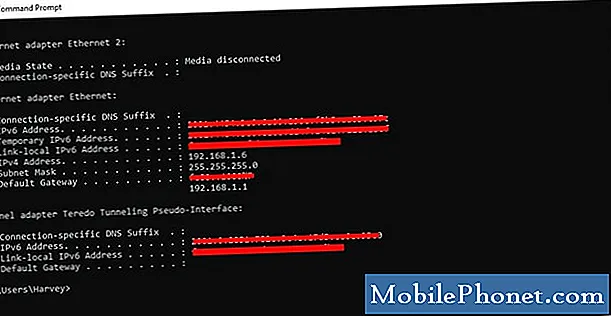
- अपने Nintendo स्विच पर स्थिर IP पता सेट करें।
एक बार जब आपको आवश्यक नेटवर्क जानकारी मिल जाती है, तो अपना निन्टेंडो स्विच हटा लें और होम स्क्रीन पर जाएं। नीचे दिए गए चरणों का पालन करें:
-खुला हुआ प्रणाली व्यवस्था.
-चुनते हैं इंटरनेट.
-चुनते हैं इंटरनेट सेटिंग्स।
-गो तक एडवांस सेटिंग आपके नेटवर्क के यदि आप वाईफाई का उपयोग कर रहे हैं, तो अपने वाईफाई नेटवर्क का चयन करें।
-चुनते हैं परिवर्तन स्थान.
-Find आईपी पता सेटिंग्स और इसे चुनें।
-चुनते हैं गाइड.
-चुनते हैं आईपी पता और फिर नीचे पकड़ो बी मौजूदा आईपी पते को हटाने के लिए बटन (यह शून्य में चूक करता है)।
-अपने कंप्यूटर से मिलने वाला आईपी एड्रेस बताएं। फिर, आईपी पते के अंतिम अंकों को 20 जोड़कर बदलें। उदाहरण के लिए, यदि आपके कंप्यूटर का आईपी पता 192.168.2 है।10आपके स्विच पर दर्ज होने वाला आईपी पता 192.168.2 होना चाहिए।30.
-चुनते हैं सबनेट मास्क, और फिर दबाएं बी मौजूदा सबनेट मास्क को हटाने के लिए बटन।
सबनेट मास्क में -इंटरनेट के रूप में यह आपके नेटवर्क सेटिंग्स में दिखाई देता है, और फिर ठीक का चयन करें।
-चुनते हैं द्वार, और फिर दबाएं बी मौजूदा गेटवे को हटाने के लिए बटन।
डिफ़ॉल्ट गेटवे में प्रवेश करें जैसा कि आपकी नेटवर्क सेटिंग्स में दिखाई देता है, और फिर ठीक का चयन करें।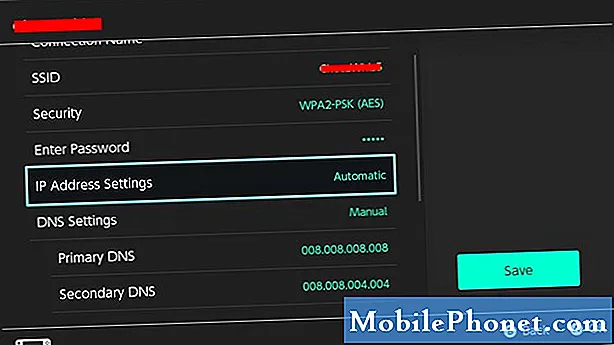
- राउटर सेटिंग्स बदलें।
अब जब आपने अपने कंसोल के IP पते को स्थैतिक में बदल दिया है, तो आप पोर्ट अग्रेषण प्रक्रिया को समाप्त करने के लिए अपने राउटर में सेटिंग्स बदलने के लिए तैयार हैं। इस बिंदु से, हम केवल सामान्य कदम प्रदान कर सकते हैं कि आपको क्या करने की आवश्यकता है।
प्रत्येक राउटर का अपनी सेटिंग एक्सेस करने का अपना तरीका होता है। यदि आपको पता नहीं है कि आपके राउटर की सेटिंग में कैसे जाना है, तो इसके मैनुअल से परामर्श करें या निर्माता से संपर्क करें। यदि आपका राउटर आपके इंटरनेट सेवा प्रदाता द्वारा प्रदान किया गया था, तो सटीक चरणों के लिए उनसे संपर्क करें।
जब आप अपने राउटर के GUI या ग्राफ़िकल यूज़र इंटरफ़ेस में लॉग इन कर लेते हैं, तो वह स्थान ढूंढें जहाँ आप पोर्ट फ़ॉरवर्डिंग कर सकते हैं। सटीक स्थान आपके राउटर पर निर्भर करता है लेकिन पोर्ट फ़ॉरवर्डिंग सेटिंग्स आमतौर पर फ़ायरवॉल, वर्चुअल सर्वर, सुरक्षा, एप्लिकेशन या गेमिंग में पाई जाती हैं।
पोर्ट फ़ॉर्वर्डिंग अनुभाग में, "निनटेंडो स्विच" का उपयोग करना सुनिश्चित करें यदि यह एप्लिकेशन नाम के लिए पूछता है। इससे आपको अपने निंटेंडो स्विच सेटअप की पहचान करना आसान हो जाता है अगर आपको बाद में कुछ सेटिंग्स को संशोधित करने की आवश्यकता होती है।
फिर, आप यह सुनिश्चित करना चाहते हैं कि आप सही दर्ज करें यूडीपी प्रोटोकॉल बंदरगाह सीमा। आगे जाने के लिए शुरुआती बंदरगाह और अंतिम बंदरगाह दर्ज करें। निनटेंडो स्विच कंसोल के लिए, यह पोर्ट है 1 के माध्यम से 65535.
बाद में, आपके द्वारा कंसोल को निर्दिष्ट आईपी पता दर्ज करें (जैसा कि चरण # 2 में)। तो जाँच सक्षम करें या लागू इस नियम को चालू करने के लिए। सुनिश्चित करें कि आप अपने राउटर GUI को बंद करने से पहले परिवर्तनों को सहेज लें।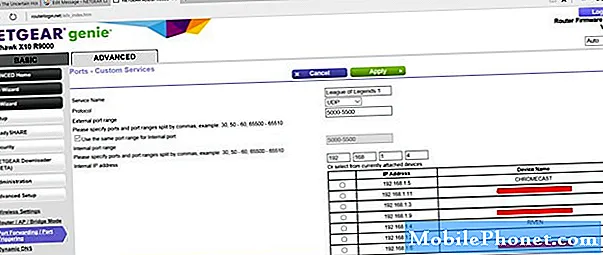
- अपने NAT प्रकार की जाँच करें।
यह सुनिश्चित करें कि क्या आपका निन्टेंडो स्विच अब इंटरनेट कनेक्शन टेस्ट चलाकर NAT टाइप A बन रहा है। बस जाना है सिस्टम सेटिंग्स> इंटरनेट> टेस्ट कनेक्शन.

सुझाए गए रीडिंग:
- कैसे निंटेंडो स्विच को ठीक करने के लिए डिस्कनेक्ट डिस्कनेक्ट करता है | आसान समाधान
- कैसे एक गीला सूट पाने के लिए, तैरना, और पशु क्रॉसिंग में गोता लगाएँ: नए क्षितिज
- निनटेंडो स्विच (माता-पिता के नियंत्रण) पर बच्चे के खेलने का समय कैसे रोकें
- ज़ेल्डा के लीजेंड के लिए निनटेंडो स्विच प्ले टाइम की जाँच कैसे करें: बीओटीडब्ल्यू
अधिक समस्या निवारण वीडियो के लिए हमारे TheDroidGuy Youtube चैनल पर जाएं।


